Kako prenesti gonilnik WIA za Windows – TechCult
Miscellanea / / December 06, 2023
Želite svet, v katerem se vaš optični bralnik ali fotoaparat zlahka sinhronizira z računalnikom? Da, to je mogoče z gonilnikom Windows Image Acquisition ali WIA! Optičnemu bralniku omogoča povezavo in komunikacijo z računalnikom Windows. V tem priročniku bomo razpravljali o tem, kako prenesti gonilnik WIA v Windows 10 in 11, da zagotovite brezhibno integracijo med napravami.

Kako prenesti gonilnik WIA v Windows 10/11
Vsako uradno spletno mesto proizvajalca izdelkov vsebuje področje spletne pomoči. Na tem spletnem mestu za podporo lahko dobite gonilnike za kateri koli računalnik z operacijskim sistemom Windows.
Kaj je gonilnik WIA v sistemu Windows 10?
WIA (Pridobivanje slike Windows) gonilnik za Windows 10 je del programske opreme, ki pomaga operacijskemu sistemu in slikovnim napravam, kot so optični bralniki, digitalni fotoaparati in spletne kamere, komunicirati med seboj. WIA je Microsoftova tehnologija, ki omogoča, da sistem Windows 10 prepozna te naprave in jih uporablja brez potrebe po dodatni programski opremi ali gonilnikih proizvajalca naprave.
Gonilniki WIA so priročen način za optično branje dokumentov, fotografiranje in uvoz slik v druge aplikacije Windows, ne da bi morali prenesti dodatno programsko opremo. Windows 10 ponuja vgrajeno podporo za široko paleto slikovnih naprav z uporabo le-teh Gonilniki WIA, ki uporabnikom olajšajo povezovanje in uporabo njihovih naprav za različna slikanja naloge.
Sledite podanim korakom za prenos gonilnikov WIA v sistem Windows 10 in 11 z uradnega spletnega mesta:
1. Če uporabljate kateri koli optični bralnik, poiščite ta gonilnik na uradna spletna stran proizvajalca optičnega bralnika v brskalniku. Tukaj smo prenesli iz Canon.
2. Nato kliknite na Prenesi.
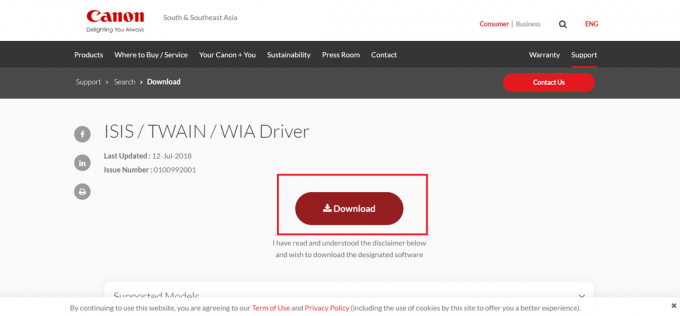
3. Kliknite na ja v pogovornem oknu za nadaljevanje.
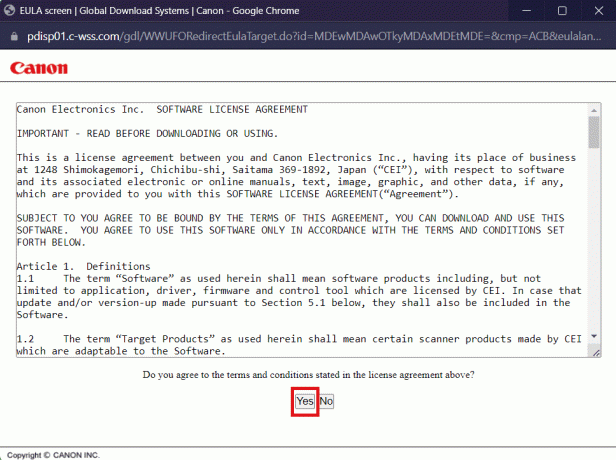
4. Izvlecite preneseno mapo. Zaženite .exe datoteko znotraj Voznik mapo in sledite navodila na zaslonu za nastavitev gonilnika.
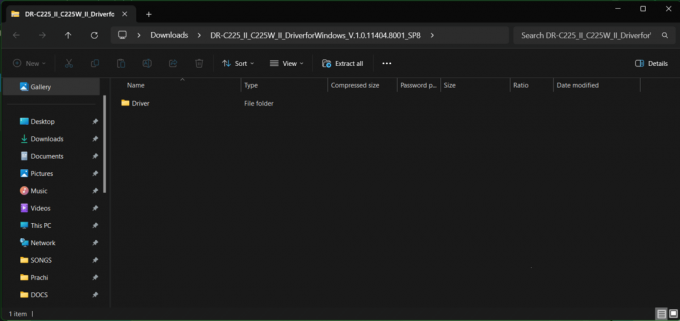
5. Nazadnje znova zaženite računalnik.
Gonilnik WIA je zdaj uspešno nameščen.
Preberite tudi:19 najboljših programov za optični bralnik za Windows 10
Kako posodobiti gonilnik WIA v sistemu Windows 10/11
Obstajata dva načina za posodobitev gonilnika WIA v sistemu Windows 10 in 11. Preverimo jih.
1. način: Uporaba integriranega upravitelja naprav Windows
Najučinkovitejše orodje za prenos in posodabljanje gonilnikov WIA v katerem koli računalniku z operacijskim sistemom Windows je upravitelj naprav.
1. Pritisnite Win + X na tipkovnici in kliknite Upravitelj naprav.

2. Kliknite na Naprava za slikanje da razširite svoje možnosti in z desno miškino tipko kliknite napravo. Nato kliknite na Posodobite gonilnik.

3. Izberite možnost Samodejno poiščite posodobljen gonilnik.

4. Ko posodobite gonilnike za vsak izdelek, naveden pod Naprave za preslikovanje, znova zaženite računalnik.
2. način: Posodobite Windows
Windows Updates privzeto vključujejo popravke napak, varnostne posodobitve, nove funkcije in izboljšave, skupaj z najnovejšimi gonilniki. Morda vas bo presenetilo, vendar lahko Windows Update pomaga pri namestitvi gonilnika WIA za Windows 11 in druge starejše operacijske sisteme. Če niste prepričani, kako dostopati do pripomočka Windows Update, sledite tem korakom:
1. Kliknite na iskalna vrstica na začetnem zaslonu računalnika in poiščite preveri za posodobitve.

2. Ko se program naloži, kliknite Preveri za posodobitve možnost iskanja posodobitev.

3. Zdaj ročno prenesite in namestite posodobitve, če se ne zaženejo samodejno.
Preberite tudi:Kako prenesti gonilnik za žični in brezžični tiskalnik Rollo v računalniku z operacijskim sistemom Windows
S pravim gonilnikom WIA je lahko vaš optični bralnik zmogljivo orodje v vašem digitalnem arzenalu, ki naredi opravila lažja in učinkovitejša. Upamo, da vam je ta vodnik pomagal kako prenesti gonilnik WIA v Windows 10/11. Če imate kakršna koli vprašanja ali povratne informacije, nam to sporočite v spodnjih komentarjih.
Pete je višji pisec pri TechCultu. Pete obožuje vse, kar je povezano s tehnologijo, po srcu pa je tudi navdušen DIYer. Ima desetletje izkušenj s pisanjem navodil, funkcij in tehnoloških vodnikov na internetu.



